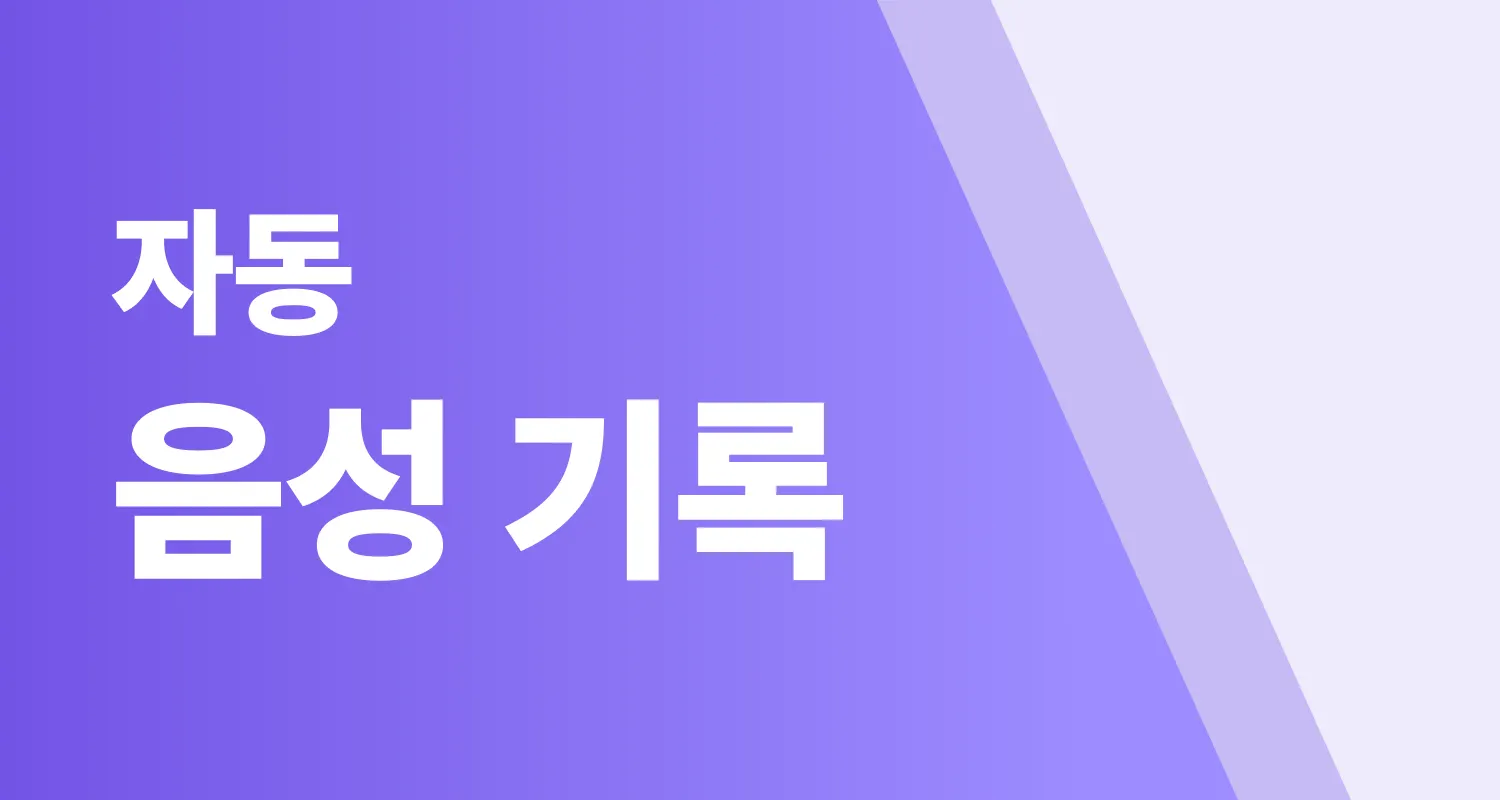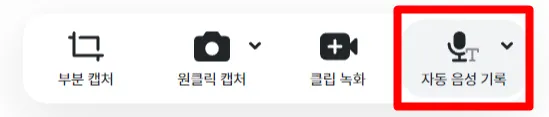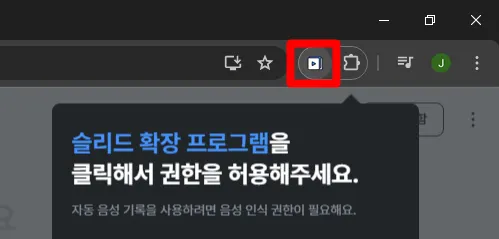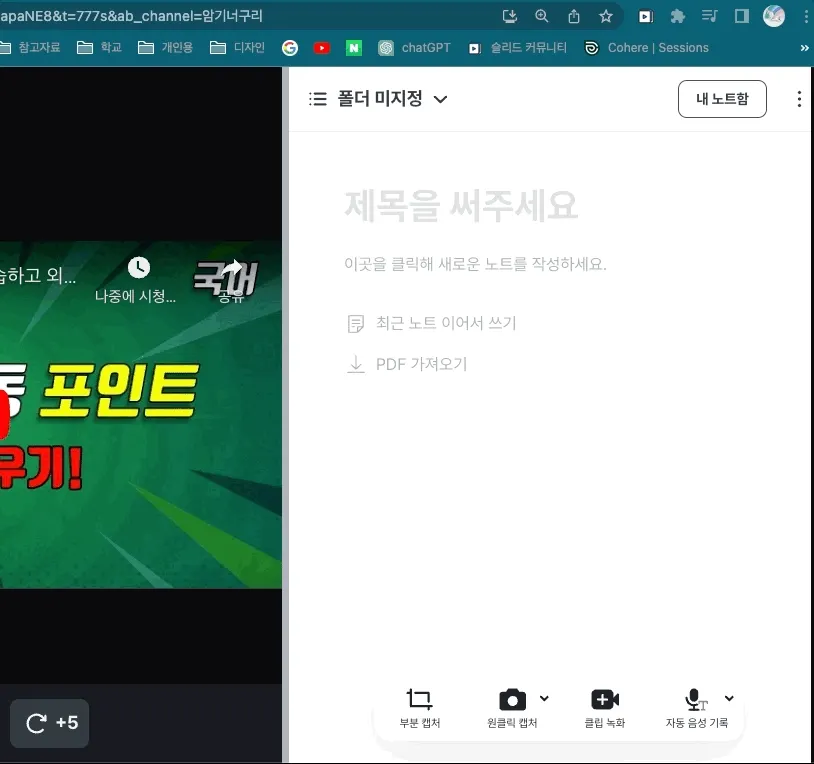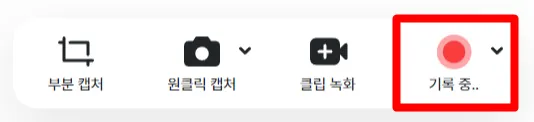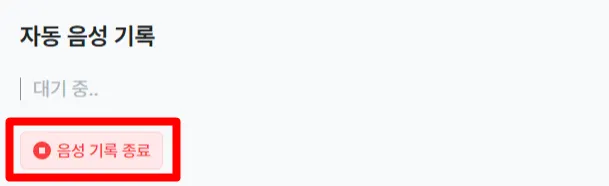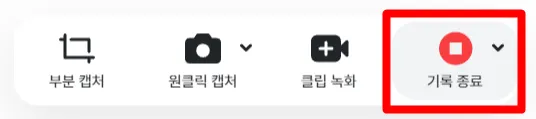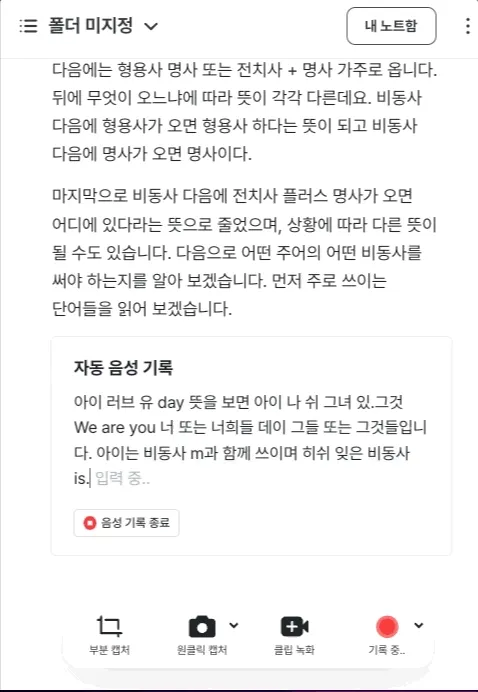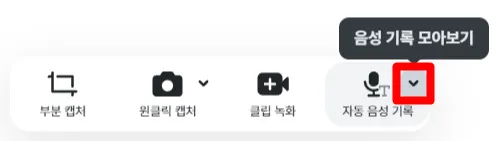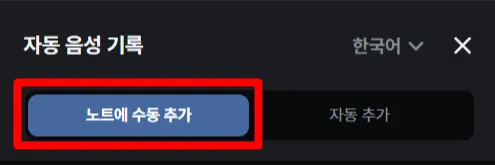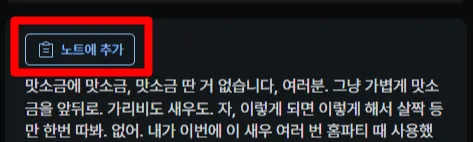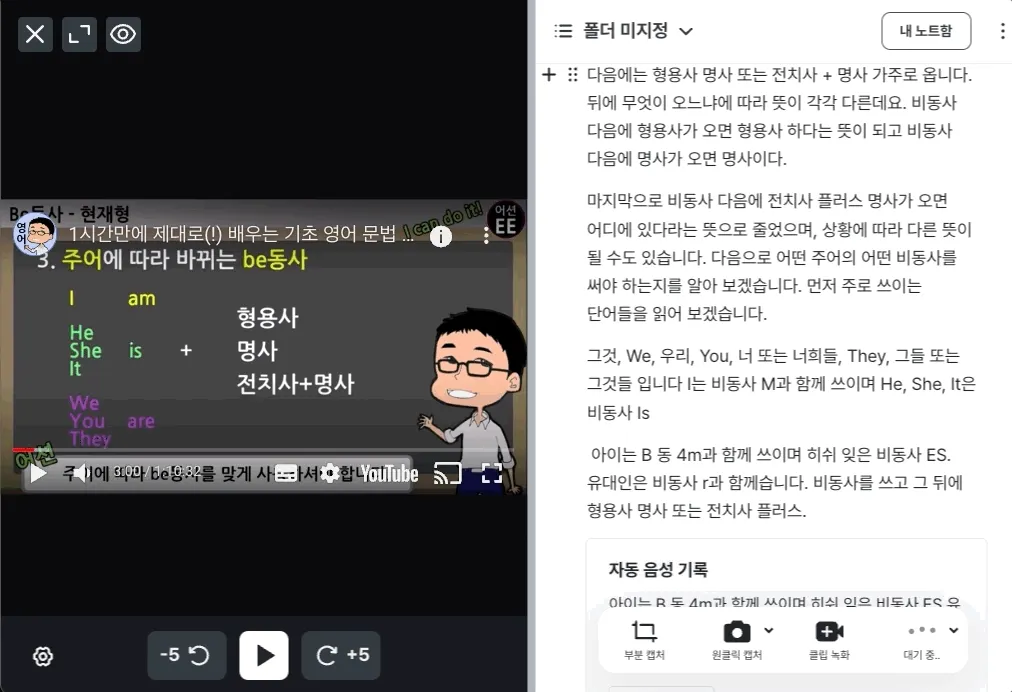이미지를 더블클릭하면 큰 화면으로 볼 수 있어요!
자동 음성 기록으로 타자 없이 간편하게 강의를 노트로 만들어 보세요.
권한 허용
유튜브에서 하단 슬리드 열기 버튼으로 노트를 연 경우,
자동음성기록을 사용하기 전 권한 허용이 필요해요.
(상단 슬리드 아이콘→동영상 필기 노트 열기로 연 경우 불필요)
1.
자동음성기록 클릭
2.
주소창 옆 슬리드 아이콘 클릭
슬리드 아이콘이 없을 경우 퍼즐 버튼 → 슬리드 선택
3.
영상을 재생하면 음성기록을 시작해요.
음성기록 블록 내의 음성 기록 종료 버튼이나, 기록 종료 버튼으로 종료할 수 있어요.
자동음성기록 TIP
수동 추가로 기록 내용 중 원하는 부분만 노트에 골라 넣을 수도 있어요.
1.
음성 기록 모아보기 버튼 클릭
2.
좌측 패널의 토글을 수동 추가 로 변경
3.
원하는 음성 블록에서 노트에 추가 버튼 클릭
패널의 토글에서 자동 추가로 변경하면 기존과 같이 모든 음성 인식 내용을 노트로 옮길 수 있어요.
자동음성기록 FAQ
Q. 기록이 안 돼요.
영상 또는 컴퓨터가 음소거가 되어 있지 않은지 확인해주세요.
데스크톱 앱의 경우, 컴퓨터의 마이크가 꺼져 있는지 확인해 주세요.
Q. 음성기록 버튼이 안 보여요.
Mac 버전 데스크톱 앱에서는 애플 내부 정책으로 인해 자동음성기록을 사용할 수 없어요.
Q. 기록 정확도가 낮아요.
30초~1분 정도 음성기록을 한 뒤, 한번 재검수를 거쳐 정확도를 높이고 있어요.
검수가 끝날 때까지 잠시 기다려주시면 높은 정확도의 결과를 얻으실 수 있어요.
배속을 사용한 경우 정확도가 떨어질 수 있어요.
영상에 배경음악이나 잡음이 있는 경우 정확도가 떨어질 수 있어요.